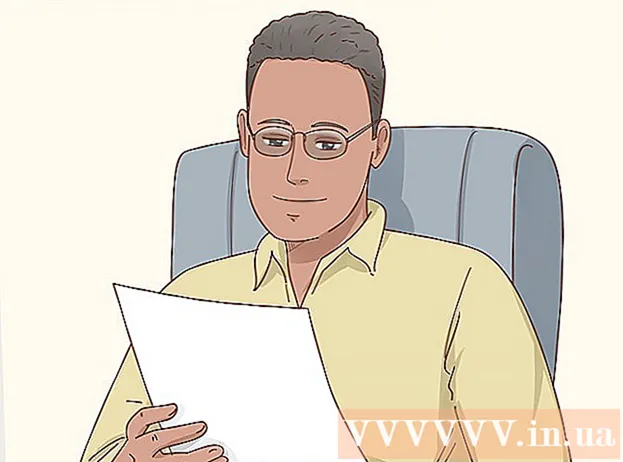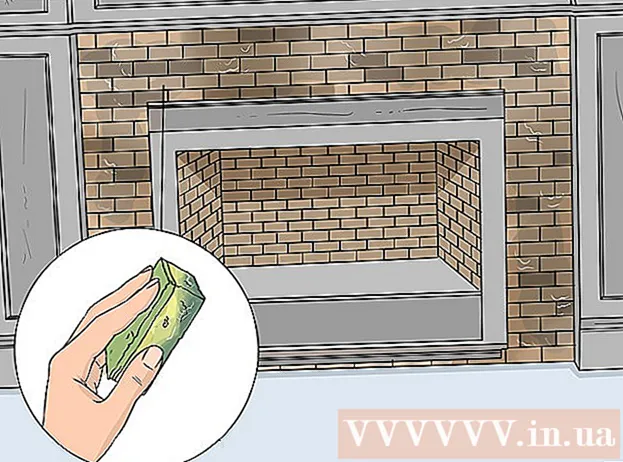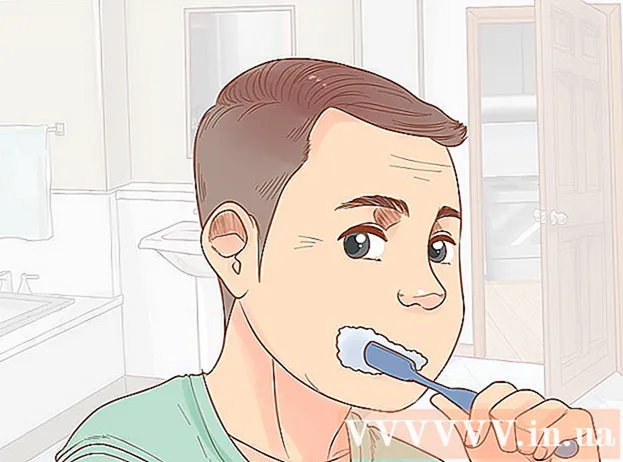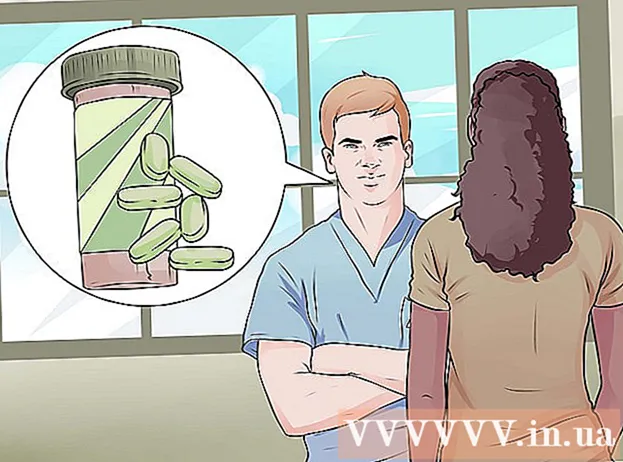Συγγραφέας:
John Pratt
Ημερομηνία Δημιουργίας:
9 Φεβρουάριος 2021
Ημερομηνία Ενημέρωσης:
1 Ιούλιος 2024

Περιεχόμενο
- Για να πας
- Μέρος 1 από 2: Δημιουργία κλειδωμένου φακέλου
- Μέρος 2 από 2: Προσθήκη φωτογραφιών στον κλειδωμένο φάκελο
Αυτό το wikiHow σας δείχνει πώς να προστατεύσετε τις φωτογραφίες στο Samsung Galaxy σας με μοτίβο, PIN ή κωδικό πρόσβασης.
Για να πας
Μέρος 1 από 2: Δημιουργία κλειδωμένου φακέλου
 Ανοίξτε τις ρυθμίσεις του Galaxy σας. Για να το κάνετε αυτό, ανοίξτε τη γραμμή ειδοποιήσεων και πατήστε το εικονίδιο με το γρανάζι στην επάνω δεξιά γωνία της οθόνης.
Ανοίξτε τις ρυθμίσεις του Galaxy σας. Για να το κάνετε αυτό, ανοίξτε τη γραμμή ειδοποιήσεων και πατήστε το εικονίδιο με το γρανάζι στην επάνω δεξιά γωνία της οθόνης.  Κάντε κύλιση προς τα κάτω και πατήστε Κλείδωμα οθόνης και ασφάλεια.
Κάντε κύλιση προς τα κάτω και πατήστε Κλείδωμα οθόνης και ασφάλεια. Πατήστε Ασφαλής φάκελος.
Πατήστε Ασφαλής φάκελος. Πατήστε ΕΠΟΜΕΝΟ για να συνεχίσετε.
Πατήστε ΕΠΟΜΕΝΟ για να συνεχίσετε. Πατήστε Αρχή. Τώρα μπορείτε να ξεκινήσετε τη ρύθμιση του νέου σας κλειδωμένου φακέλου.
Πατήστε Αρχή. Τώρα μπορείτε να ξεκινήσετε τη ρύθμιση του νέου σας κλειδωμένου φακέλου.  Συνδεθείτε στον λογαριασμό σας Samsung. Αφού συνδεθείτε, θα δείτε ένα σεμινάριο που θα εξηγεί τι μπορεί να κάνει η λειτουργία.
Συνδεθείτε στον λογαριασμό σας Samsung. Αφού συνδεθείτε, θα δείτε ένα σεμινάριο που θα εξηγεί τι μπορεί να κάνει η λειτουργία.  Επιλέξτε έναν τύπο κλειδώματος και πατήστε Επόμενο. Επιλέγω ΚΑΡΦΙΤΣΑ για να ορίσετε έναν τετραψήφιο κωδικό αριθμού, Πρότυπο να σχεδιάσετε ένα μοτίβο με το δάχτυλό σας, Κωδικός πρόσβασης για να ορίσετε έναν αλφαριθμητικό κωδικό πρόσβασης, Δακτυλικό αποτύπωμα για να χρησιμοποιήσετε τη συσκευή ανάγνωσης δακτυλικών αποτυπωμάτων του Galaxy σας ή Ίρις για σάρωση του ματιού σας (εάν υποστηρίζεται).
Επιλέξτε έναν τύπο κλειδώματος και πατήστε Επόμενο. Επιλέγω ΚΑΡΦΙΤΣΑ για να ορίσετε έναν τετραψήφιο κωδικό αριθμού, Πρότυπο να σχεδιάσετε ένα μοτίβο με το δάχτυλό σας, Κωδικός πρόσβασης για να ορίσετε έναν αλφαριθμητικό κωδικό πρόσβασης, Δακτυλικό αποτύπωμα για να χρησιμοποιήσετε τη συσκευή ανάγνωσης δακτυλικών αποτυπωμάτων του Galaxy σας ή Ίρις για σάρωση του ματιού σας (εάν υποστηρίζεται).  Δημιουργήστε το PIN, το μοτίβο ή άλλη επιλογή κλειδώματος. Πρέπει να επαναλάβετε την καταχώρησή σας για δεύτερη φορά για να επιβεβαιώσετε ότι είναι σωστή.
Δημιουργήστε το PIN, το μοτίβο ή άλλη επιλογή κλειδώματος. Πρέπει να επαναλάβετε την καταχώρησή σας για δεύτερη φορά για να επιβεβαιώσετε ότι είναι σωστή.  Πατήστε Εντάξει. Ο νέος σας ασφαλής φάκελος θα εμφανιστεί στην οθόνη. Τώρα ήρθε η ώρα να ασφαλίσετε τις φωτογραφίες σας προσθέτοντάς τις σε αυτόν τον νέο ασφαλή φάκελο.
Πατήστε Εντάξει. Ο νέος σας ασφαλής φάκελος θα εμφανιστεί στην οθόνη. Τώρα ήρθε η ώρα να ασφαλίσετε τις φωτογραφίες σας προσθέτοντάς τις σε αυτόν τον νέο ασφαλή φάκελο.
Μέρος 2 από 2: Προσθήκη φωτογραφιών στον κλειδωμένο φάκελο
 Πατήστε το κουμπί έναρξης. Είναι το κουμπί στο κάτω μέρος της οθόνης. Αυτό θα σας επιστρέψει στην αρχική οθόνη.
Πατήστε το κουμπί έναρξης. Είναι το κουμπί στο κάτω μέρος της οθόνης. Αυτό θα σας επιστρέψει στην αρχική οθόνη.  Ανοίξτε την εφαρμογή Gallery. Θα πρέπει να το βρείτε στο συρτάρι της εφαρμογής ή στην αρχική οθόνη.
Ανοίξτε την εφαρμογή Gallery. Θα πρέπει να το βρείτε στο συρτάρι της εφαρμογής ή στην αρχική οθόνη.  Πατήστε την καρτέλα Άλμπουμ. Αυτό θα εμφανίσει μια λίστα φακέλων φωτογραφιών στο Galaxy σας.
Πατήστε την καρτέλα Άλμπουμ. Αυτό θα εμφανίσει μια λίστα φακέλων φωτογραφιών στο Galaxy σας.  Πατήστε παρατεταμένα ένα φάκελο που θέλετε να προστατεύσετε. Αυτό θα επιλέξει το φάκελο.
Πατήστε παρατεταμένα ένα φάκελο που θέλετε να προστατεύσετε. Αυτό θα επιλέξει το φάκελο. - Εάν θέλετε να προστατεύσετε μόνο μια μεμονωμένη φωτογραφία, πατήστε την καρτέλα Εικόνες στο επάνω μέρος της οθόνης και, στη συνέχεια, πατήστε παρατεταμένα τη φωτογραφία.
 Πατήστε ⁝. Είναι στην επάνω δεξιά γωνία.
Πατήστε ⁝. Είναι στην επάνω δεξιά γωνία.  Πατήστε Μετακίνηση στο Secure Folder. Θα σας ζητηθεί να εισαγάγετε τα στοιχεία ασφαλείας σας.
Πατήστε Μετακίνηση στο Secure Folder. Θα σας ζητηθεί να εισαγάγετε τα στοιχεία ασφαλείας σας.  Εισαγάγετε το PIN, το μοτίβο ή άλλη μέθοδο κλειδώματος. Μόλις επαληθευτούν τα στοιχεία ασφαλείας σας, το επιλεγμένο άλμπουμ ή η φωτογραφία θα μετακινηθούν στο φάκελο.
Εισαγάγετε το PIN, το μοτίβο ή άλλη μέθοδο κλειδώματος. Μόλις επαληθευτούν τα στοιχεία ασφαλείας σας, το επιλεγμένο άλμπουμ ή η φωτογραφία θα μετακινηθούν στο φάκελο.  Ανοίξτε την εφαρμογή Secure Folders για να δείτε τα προστατευμένα αρχεία σας. Μπορείτε να το βρείτε στο συρτάρι της εφαρμογής. Μετά την εκκίνηση, θα πρέπει να εισαγάγετε τον κωδικό ασφαλείας για να δείτε τα αρχεία σε αυτό. Κανείς δεν μπορεί να έχει πρόσβαση σε αυτές τις φωτογραφίες, εκτός εάν έχει το PIN, τον κωδικό πρόσβασης ή άλλα στοιχεία σύνδεσης.
Ανοίξτε την εφαρμογή Secure Folders για να δείτε τα προστατευμένα αρχεία σας. Μπορείτε να το βρείτε στο συρτάρι της εφαρμογής. Μετά την εκκίνηση, θα πρέπει να εισαγάγετε τον κωδικό ασφαλείας για να δείτε τα αρχεία σε αυτό. Κανείς δεν μπορεί να έχει πρόσβαση σε αυτές τις φωτογραφίες, εκτός εάν έχει το PIN, τον κωδικό πρόσβασης ή άλλα στοιχεία σύνδεσης.